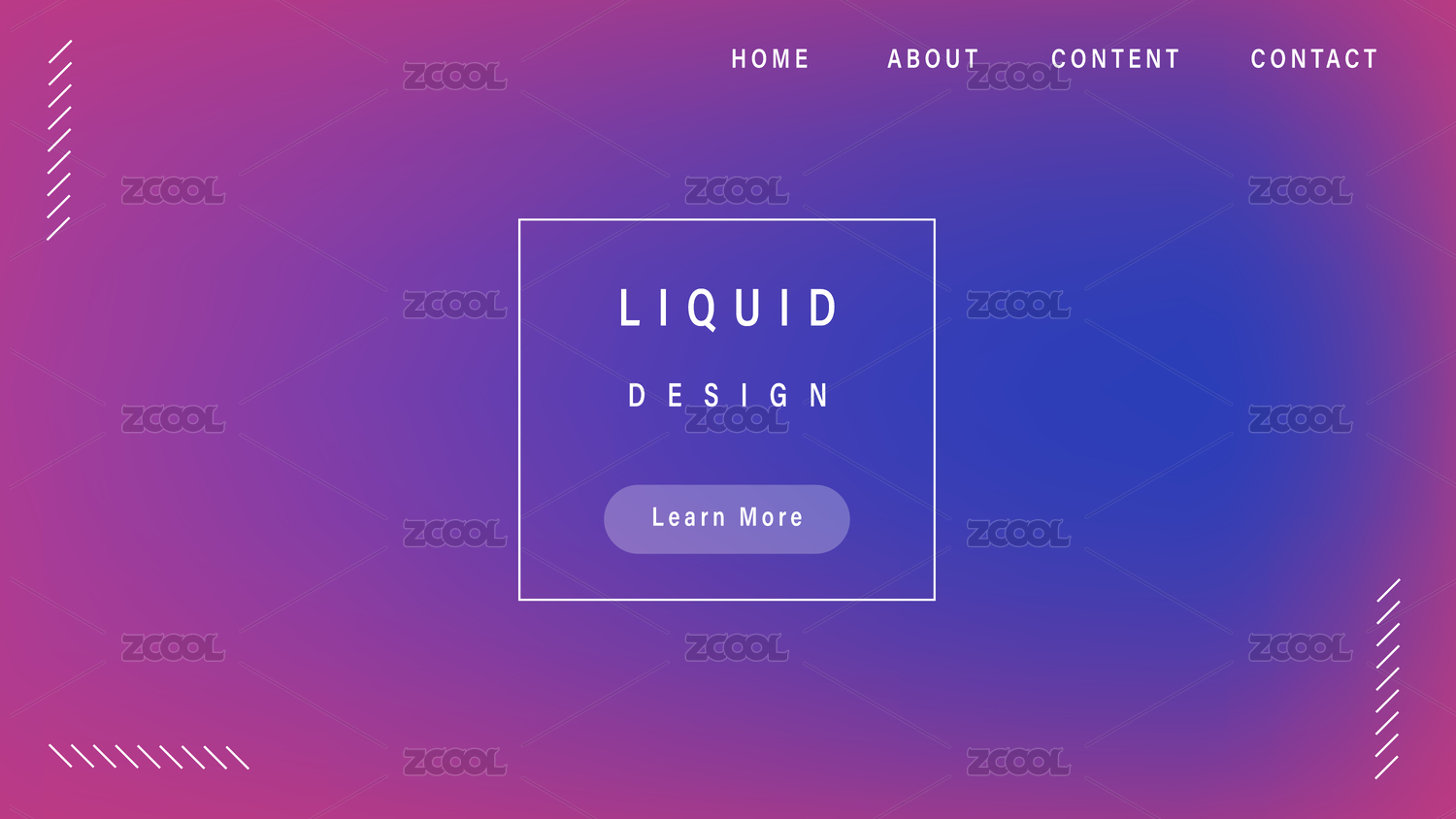sketch 教你一键换肤【图标篇】
插件Sketch icons 一键换肤
sketch Icons 一键换肤
一、安装插件
1.下载并解压 Sketch Icons.zip
2.双击 Sketch Icons.sketchplugin 完成安装 【附件中可下载插件和图标库】
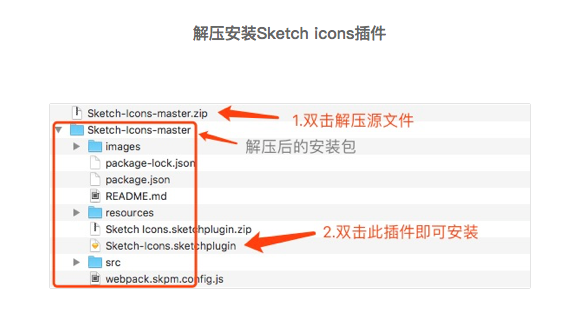
二、具体教程如下
1.导入图标
1. 画个矩形,填充颜色随意,去掉边框(B)——创建组件,命名自定义,双击进入组件,可再复制两个,颜色自定义
2. 导入图标:执行插件(plugins)> sketch icons > import icons 或使用快捷键command ⌘ + shift ⇧ + I,弹出对话框设置对应参数:画板尺寸(如40-2)、边距、是否转化为symbol、是否添加颜色掩码(部分版本没有)、颜色源,设置完成后点击continue进入下一步,选择要导入的SVG格式图标,图标最终的命名就是你导入进来的命名
注意:图标一定要是SVG矢量格式(可以下载或者导入自己设计的SVG图标也可以下载SVG图标库,像阿里巴巴,Font Awesome)
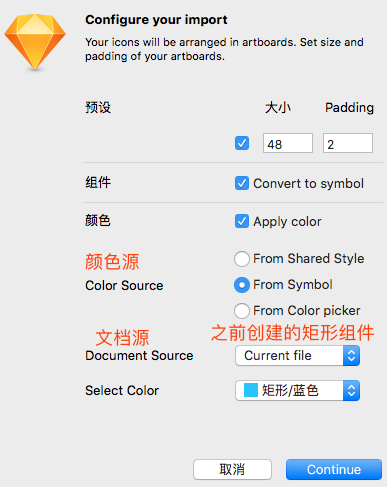
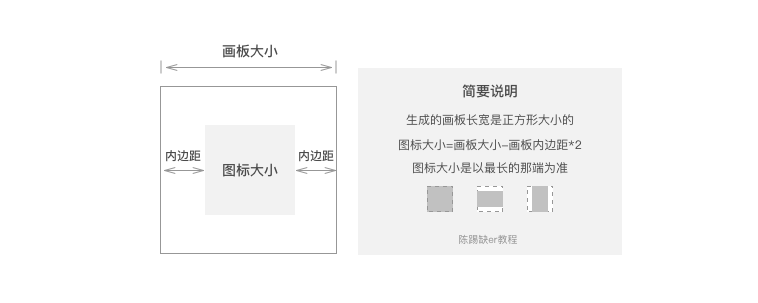
【 画板大小和画板内边距关系说明 】
2.换肤
点击组件(symbol)里面的矩形,改变其填充颜色,可自定义,你会发现刚才的图标颜色全变了
3.导出图标
图标设置好后,我们就开始准备导出:鼠标从空白区域开始框选要导出的图标,全中后点击右侧下方的➕,创建要保存的文件夹位置,可创建多层
这里要说下插件(plugins)>sketch icons >设置里面的文件路径(add prefix)icons/XX/**.icon,相当于在导出时要选择的文件夹里面再常见一个文件夹卫icons/XX的两个文件夹,类推,所以这个位置可以为空,导出的时候需要几个文件夹分类就直接创建几个
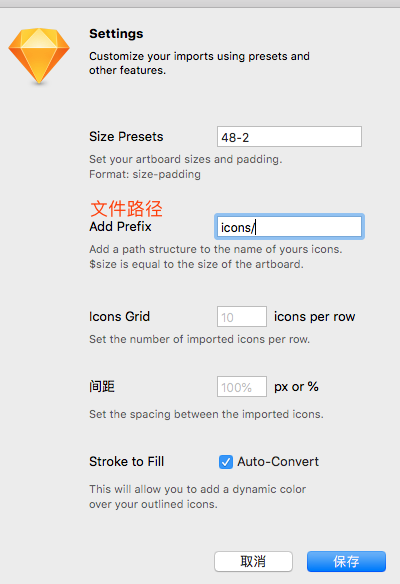
4.创建图标组件库,每个项目都可以用
保存创建好的图标——sketch——首选项——组件库,点击左下方添加到组件库,你会看到刚才创建的图标已经显示在组件库了
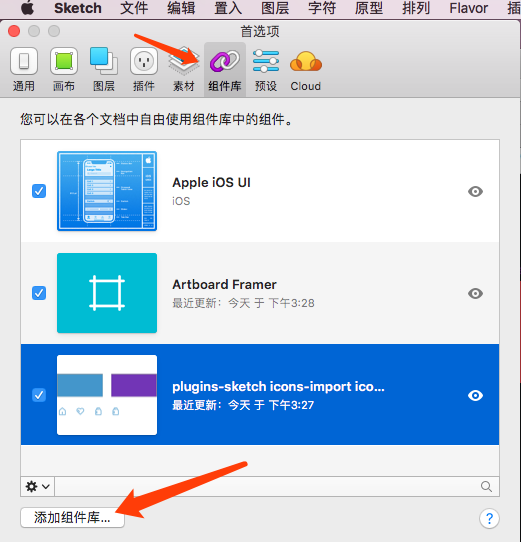
切换到其他页面,点击工具栏中组件中下拉找到自己的图标库就可以随便应用了
如果想更换颜色,只需要在图标源文件中,点击颜色源(组件symbol的矩形更改填充颜色为想要的颜色,保存后图标就会自动更改了)

5.其他
重新组织图标:执行 Plugins > Sketch Icons > Organize icons... 允许重新选择同 导入图标 的相关选项以再次组织图标
替换一些图标:该功能允许替换或更新已导入到库的图标,执行Plugins > Sketch Icons > Repalce Icons
在图标上添加颜色掩码
如果想将颜色遮罩应用于单个或一组图标,则选中要更改的一个或一组图标,执行 Plugins > Sketch Icons > Apply a color mask... 或使用快捷键 command ⌘ + shift ⇧ + M 在弹出的对话框中选择其他颜色源即可(颜色想再次修改,只需找到对应的组件symbol,改变填充颜色即可)(来自 Symbol、来自颜色拾取器)、文档源、颜色后提交添加
替换 / 删除颜色掩码:执行 Plugins > Sketch Icons > Replace / Remove color mask...
其他不懂的可以私信我,视频暂时没录,以后再完善